アプリのキャッシュを削除する方法 ( Android )
回答
はじめに
このFAQについて
このFAQでは、アプリのキャッシュを削除する方法を説明します。
- 「キャッシュ」とは、一時利用のデータを意味します。
作成したデータ、あるいはインターネットからダウンロードしてきたデータを手もとに保存しておく
ことで、次回再利用が必要となったとき迅速に呼び出すことが可能になります。
一般的に、キャッシュは"より速く"呼び出せる場所に保存されます。
内蔵メモリの空き容量が厳しいとき、アプリの動作を軽くしたいときにキャッシュを削除することを
お勧めします。
操作手順
アプリのキャッシュを削除する方法
- 「 ホーム 」 画面の [ ドロワー ] アイコンをタップします。
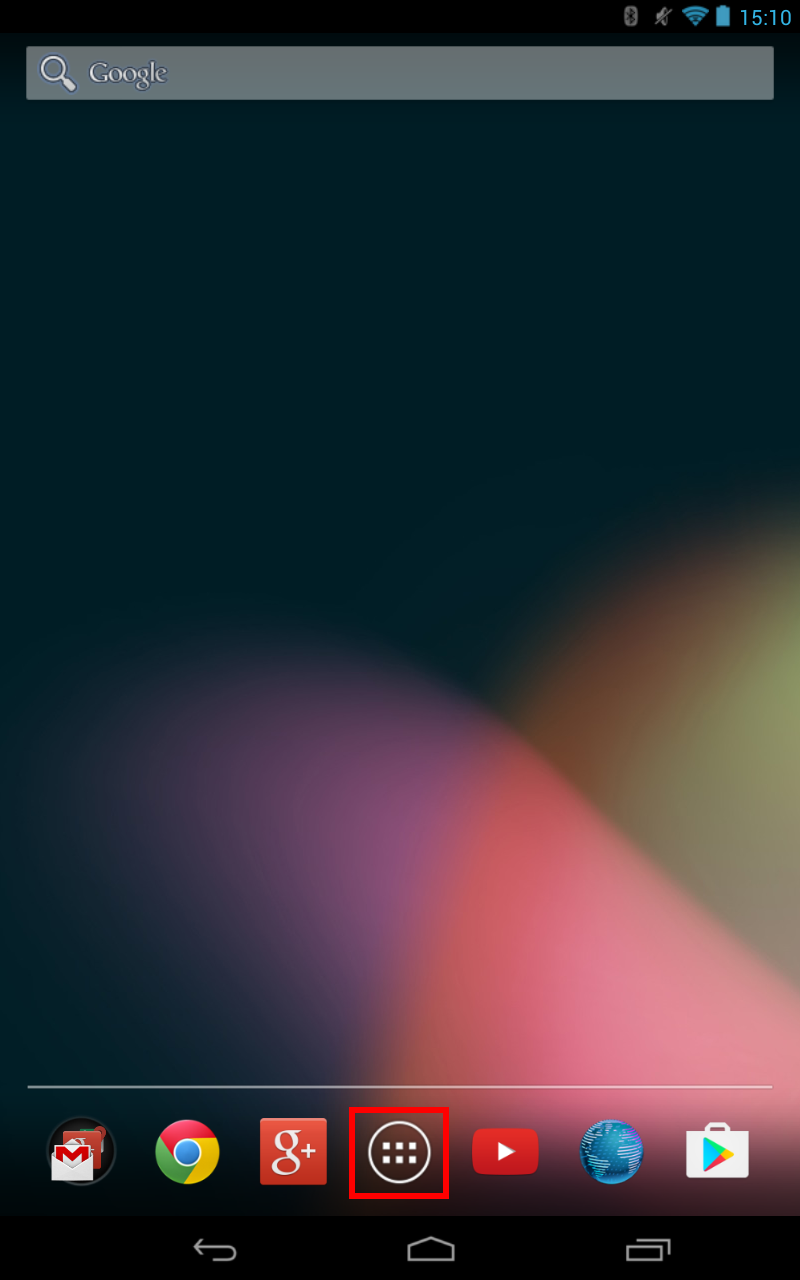
- 「 アプリの一覧 ( ドロワー ) 」 画面が表示されます。 [ 設定 ] アイコンをタップします
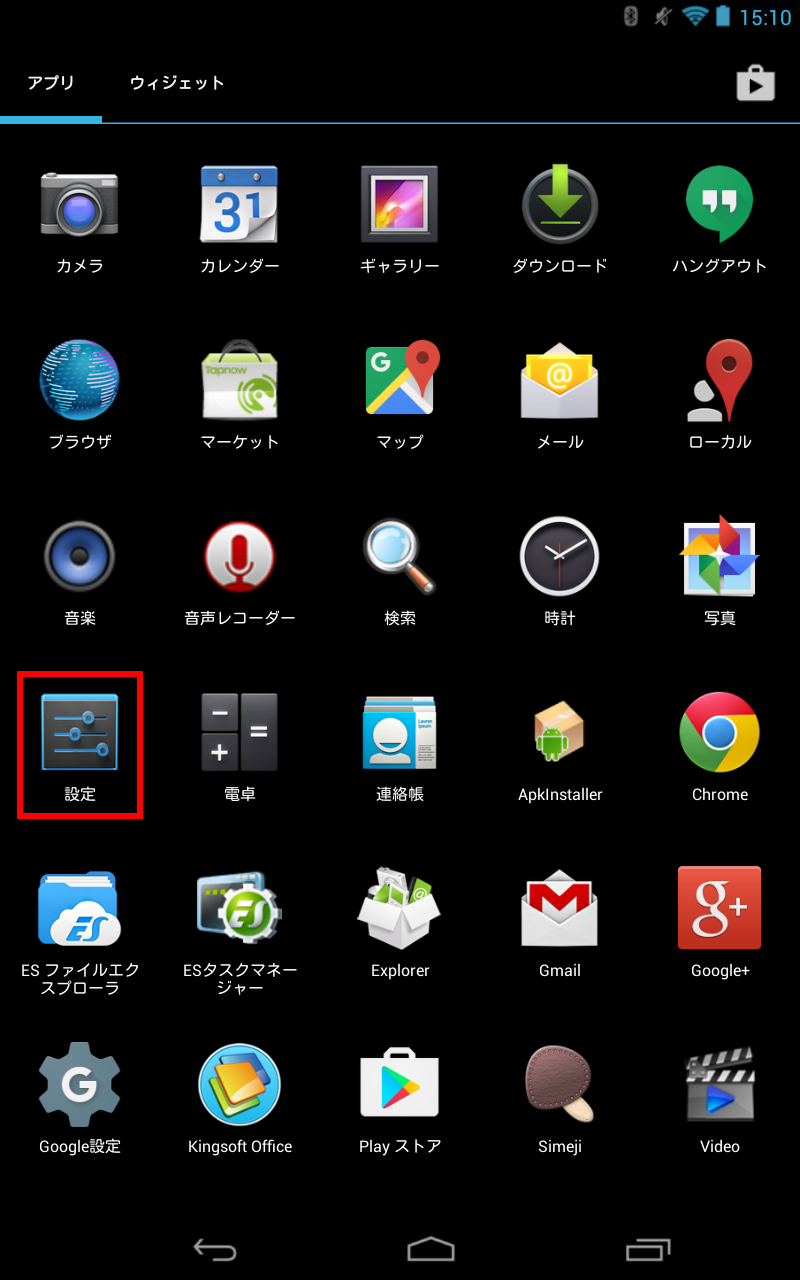
- 「 設定 」 画面が表示されます。 画面左側の [ アプリ ] をタップします。
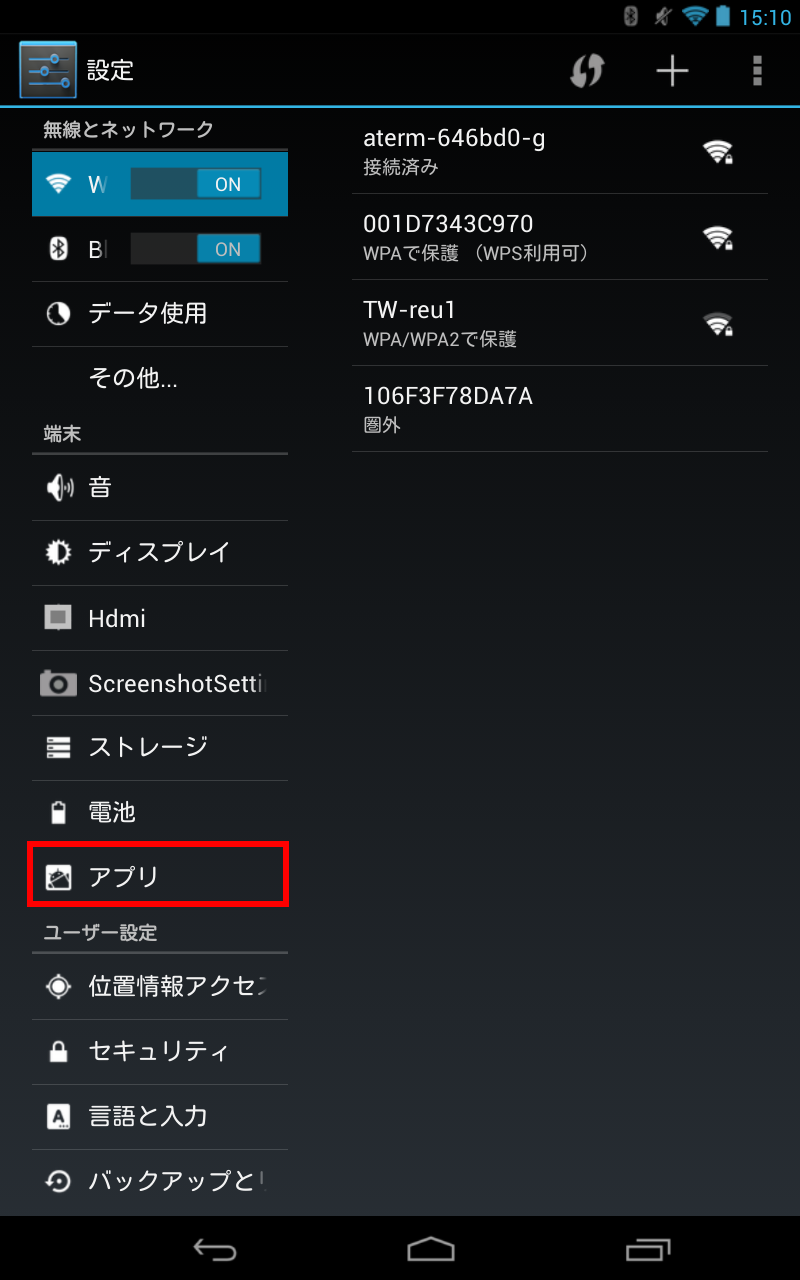
- 画面右側にダウンロード済みのアプリが表示されます。
[ キャッシュを削除したい ] アプリをタップします。
ここでは例として、[ ハングアウト ] をタップします。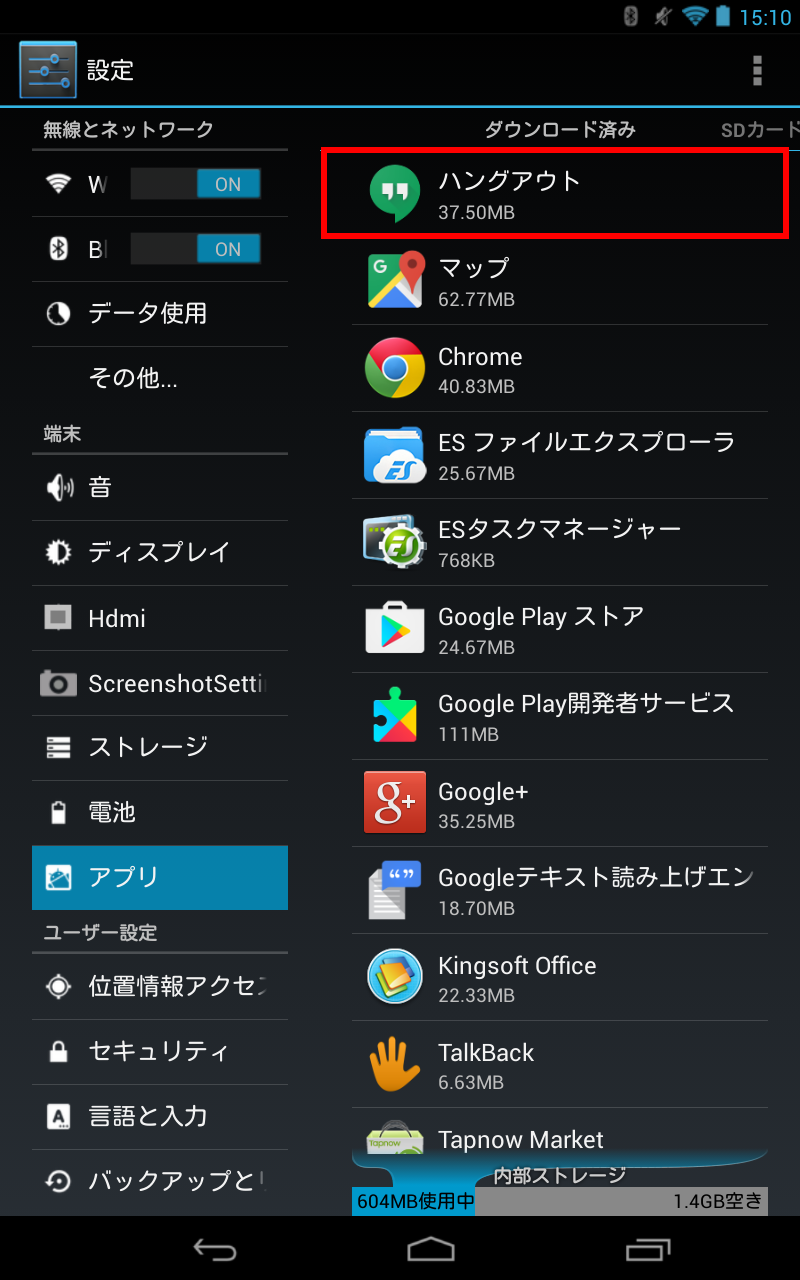
- ハングアウトの詳細が表示されます。 キャッシュ欄の [ キャッシュを消去 ] ボタンをタップします。
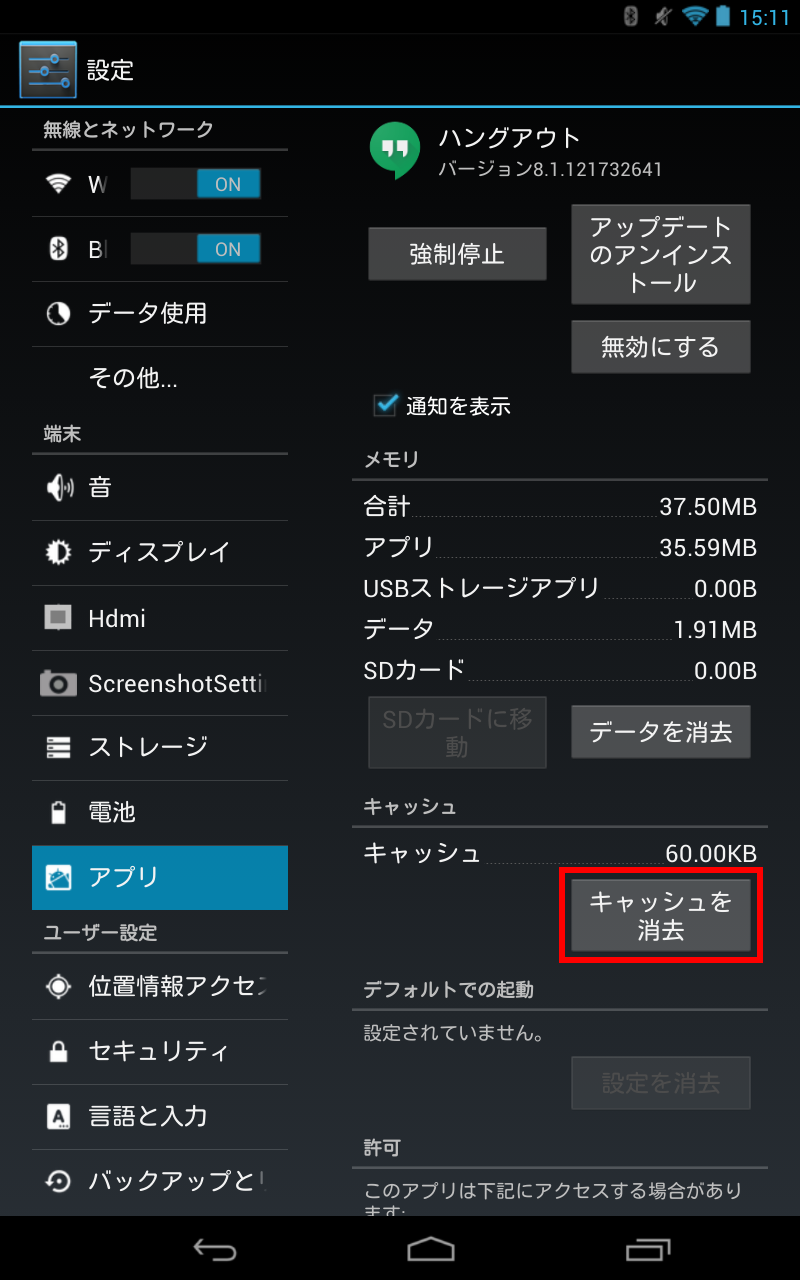
アプリのキャッシュを一括で削除する方法
- 「 ホーム 」 画面が表示されています。 [ ドロワー ] アイコンをタップします。
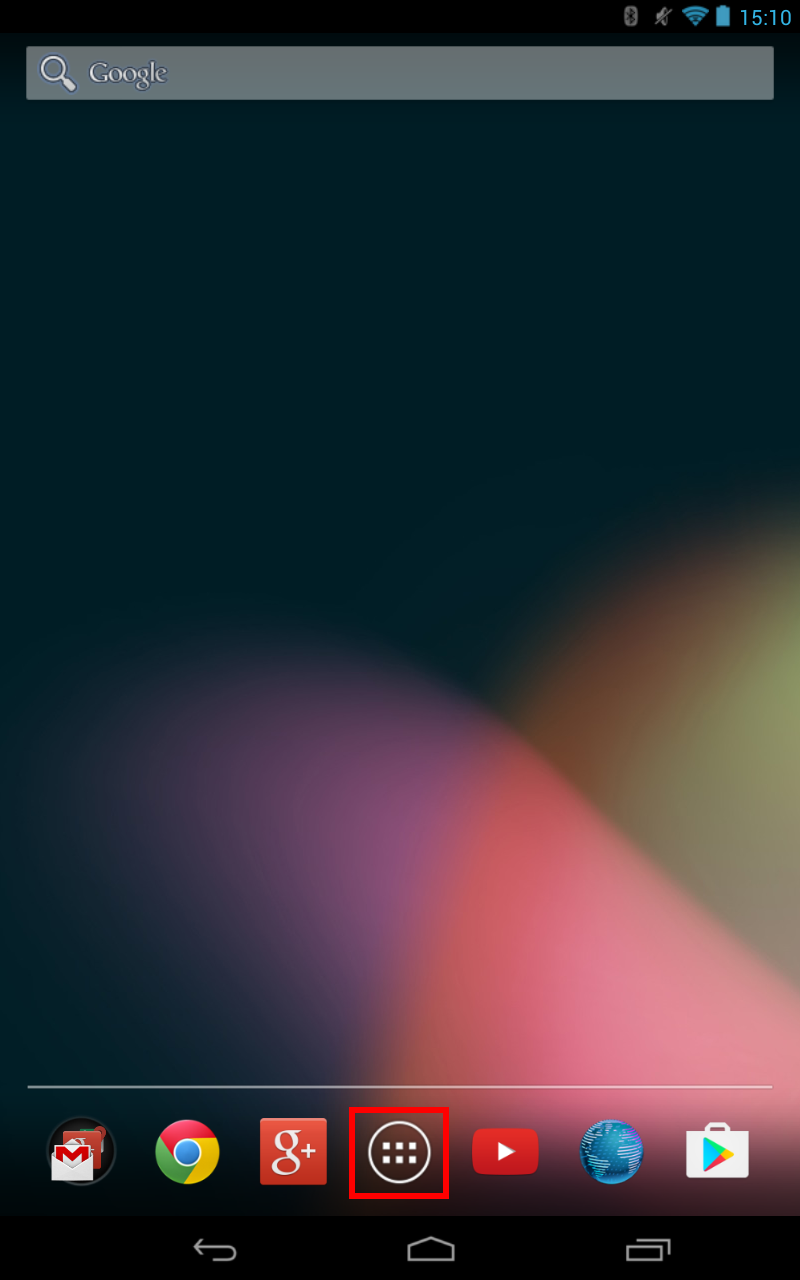
- 「 アプリの一覧 」 画面が表示されます。 [ 設定 ] をタップします。
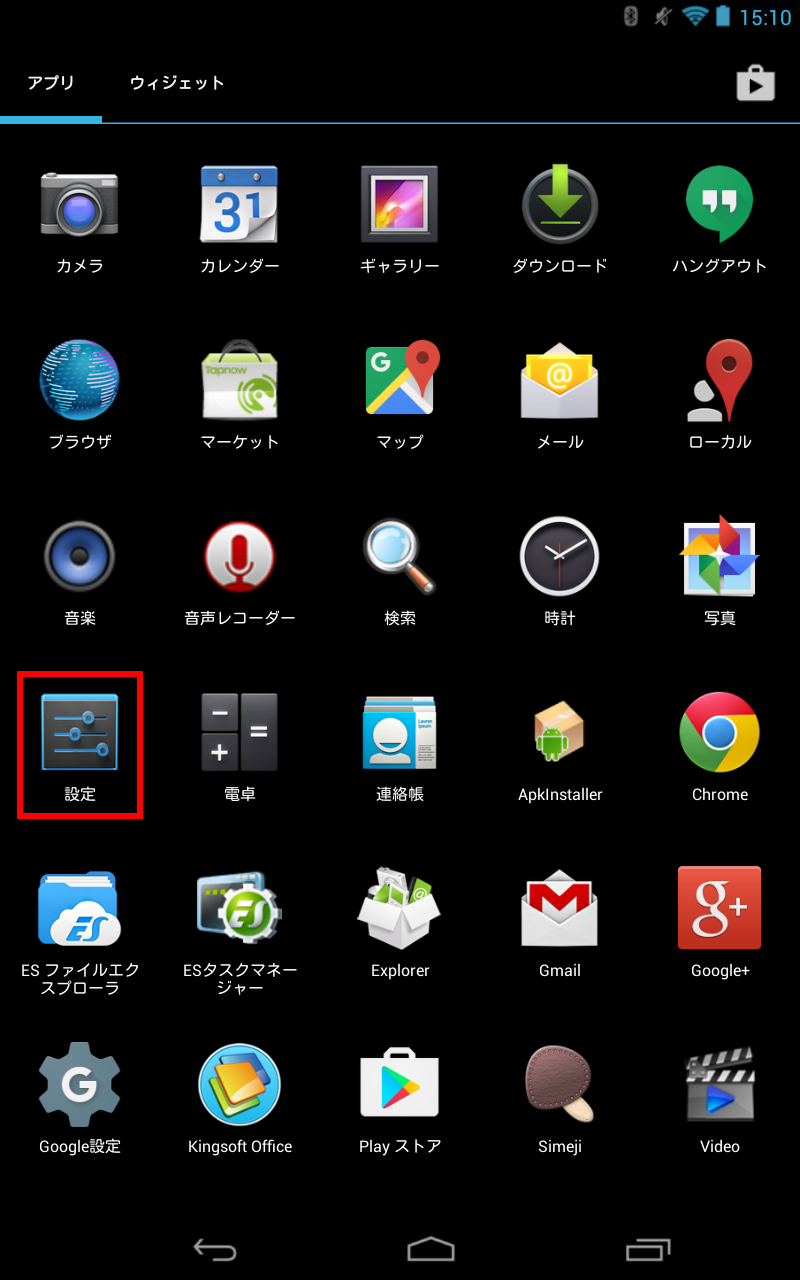
- 「 設定 」 画面が表示されます。 表示された一覧から [ ストレージ ] をタップします。
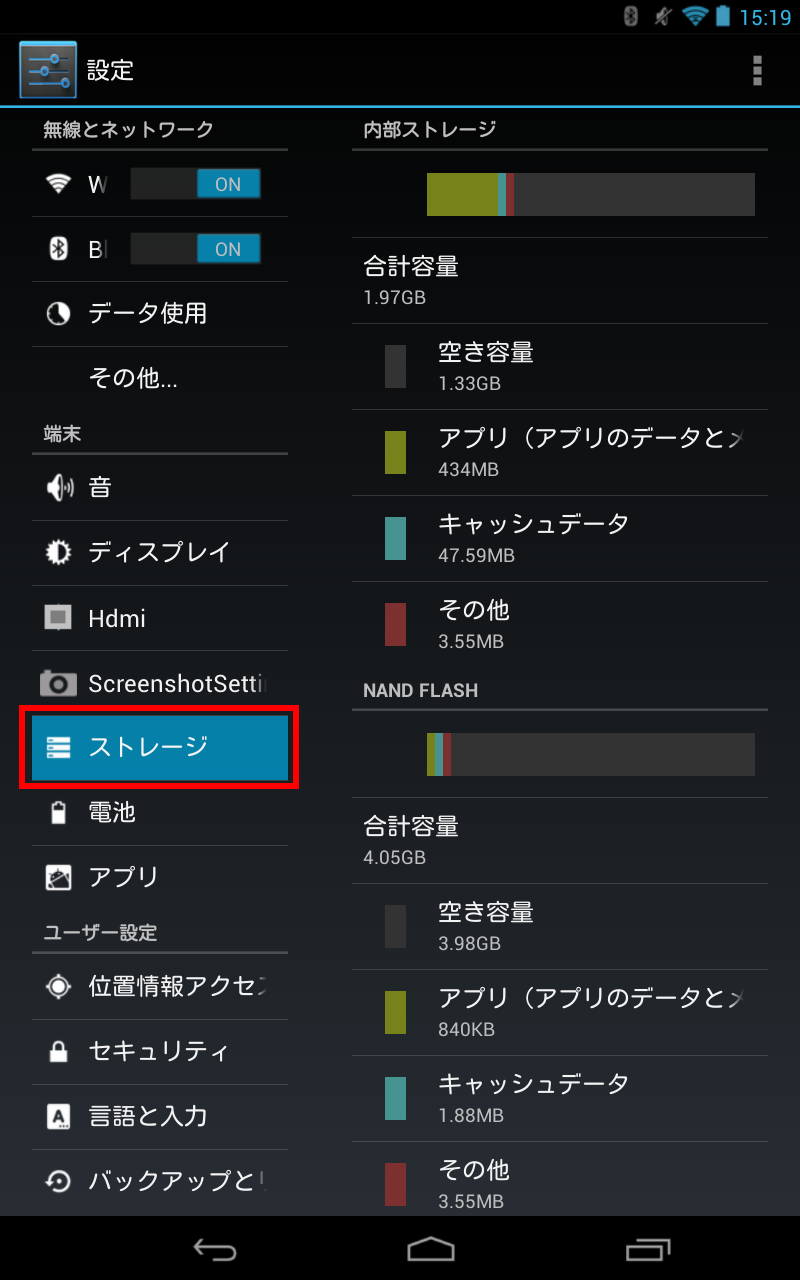
- 「 内部ストレージ 」 画面が表示されます。 画面右側の [ キャッシュ ] データをタップします。
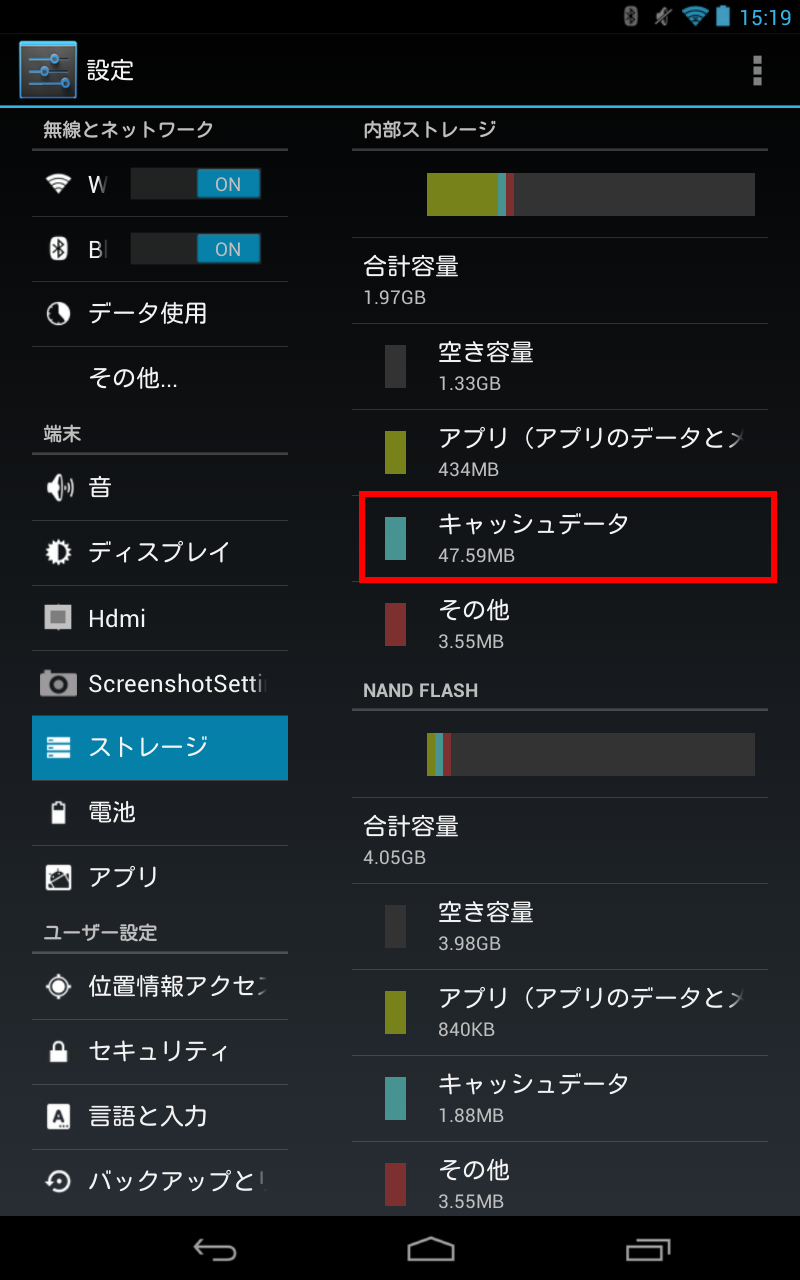
- 「 キャッシュデータを消去しますか? 」 のメッセージが表示されます。 [ OK ] をタップします。
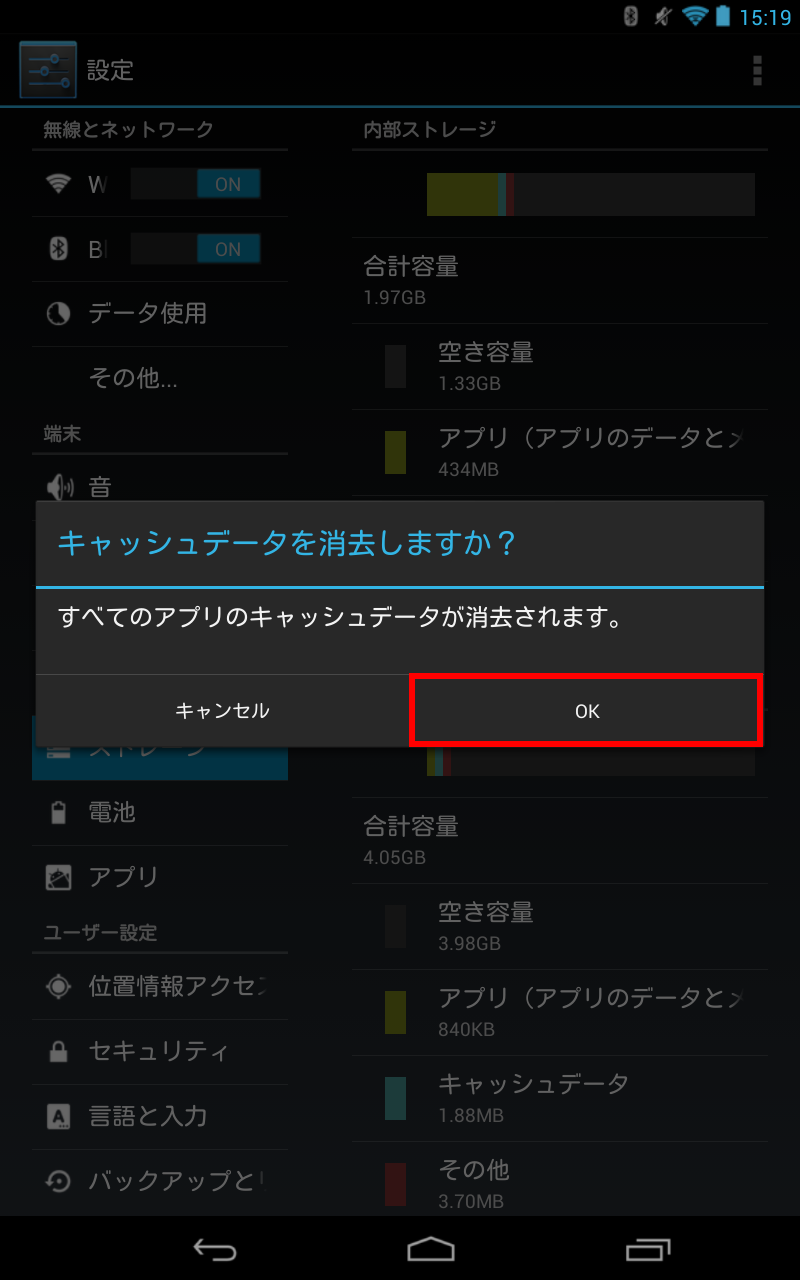
アンケートにご協力ください
FAQにて解決しなかった場合はこちらまで
弊社製品及び弊社購入製品ご利用にてFAQで解決しなかった場合は、下記へお問い合わせください。
※お問合せの際、【 FAQ番号: を見た 】とお伝えいただければ、スムーズにご案内できます。
※お問合せの際、【 FAQ番号: を見た 】とお伝えいただければ、スムーズにご案内できます。
パソコンのサポート
サードウェーブサポートセンター
THIRDWAVE ・ Diginnos ・ Prime 製造番号の記載場所について
- 電話番号:03-4332-9193
- 受付時間:24時間年中無休
THIRDWAVE ・ Diginnos ・ Prime 製造番号の記載場所について
パーツ周辺機器のサポート ・ Dospara Club Members ・ セーフティサービス
ドスパラ商品コンタクトセンター
店舗でご購入の場合はレシートに記載の伝票番号をご用意ください。
- 電話番号:03-4332-9194
- 受付時間:9:00~21:00
店舗でご購入の場合はレシートに記載の伝票番号をご用意ください。